iPhone(バージョン16.1.2)からミュージックのプレイリストを削除しようとしています。表示されるオプションは「ライブラリから削除」だけですが、これは削除したくありません。ミュージックのバージョンは1.2.5.7です。ご協力ありがとうございます。
- Appleコミュニティより
iPhoneやiPadでプレイリストを作成すると、気分やシーンに合わせて曲を簡単に整理できます。しかし、時間が経つにつれて、不要なプレイリストや古くなったプレイリストが増え、音楽ライブラリが乱雑になってしまうことがあります。より整理された、よりクリーンな音楽体験を求めるなら、iPhoneでプレイリストを削除する方法を学ぶことが不可欠です。この記事では、iPhone/iPadでプレイリストを削除する3つの簡単な方法をご紹介します。
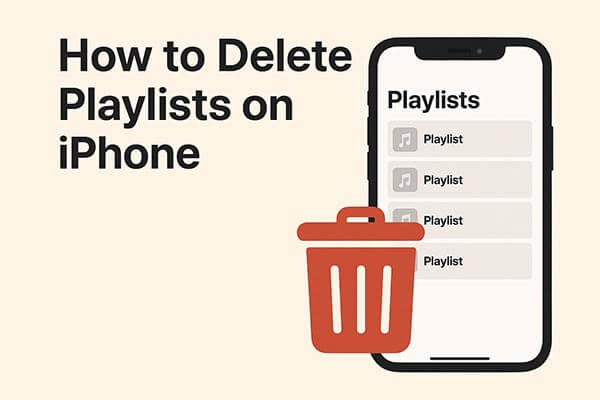
Apple MusicはiPhoneとiPadのデフォルトの音楽アプリで、デバイスから直接プレイリストを作成、管理、削除できます。この方法は簡単で、パソコンも不要なので、普段使いに最も便利です。ただし、この方法では一度に1つのプレイリストしか削除できません。
iPhone / iPad で Apple Music のプレイリストを削除する方法は次のとおりです。
ステップ 1. iPhone または iPad でミュージック アプリを開きます。
ステップ2. 画面下部の「ライブラリ」をタップします。
ステップ 3. 「プレイリスト」を選択して、デバイスに保存されているすべてのプレイリストを表示します。
ステップ4. 削除したいプレイリストを探し、長押しして「ライブラリから削除」を選択します。または、プレイリストを開いて「その他」ボタンをタップし、「ライブラリから削除」を選択します。
ステップ5.「プレイリストを削除」をもう一度タップして確認します。
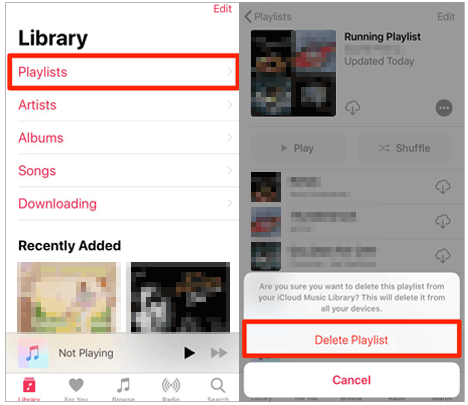
もちろん、ミュージックアプリから不要なプレイリストを一つずつ削除することもできます。しかし、iPhone/iPadから複数の不要なプレイリストを削除する必要がある場合、この方法は面倒です。では、それを簡単に行う方法はありますか?
はい、 iPhone Assistantをお試しいただけます。iPhone Assistant は、写真、音楽、着信音、プレイリスト、映画、連絡先、テキストメッセージ、Safari、カレンダーなど、 iPhone/iPad/iPodからコンピュータにiOSを転送・管理できる、iOSデータ管理ツールの中でも最高のツールの一つです。プレイリストの削除、着信音の作成、コンピュータへのプレイリストの直接転送も可能です。
iPhoneアシスタントの主な機能:
* ワンクリックで iPhone/iPad からプレイリストを削除し、 iPhone/iPad からコンピューターまたは別のiOSデバイスにプレイリストをエクスポートします。
* iDevice の写真、音楽、iTunes U、ポッドキャスト、着信音、オーディオブック、ボイスメモ、プレイリスト、映画、テレビ番組、ミュージックビデオ、連絡先、テキストメッセージ、Kik、Line、WhatsApp、Viber、Messenger、カレンダー、Safari、通話履歴などのファイルをコンピューターに簡単に転送します。
* iOSからコンピュータ、 iOSからiOS 、コンピュータからiOS 、iTunes からコンピュータ、iTunes からiOSへのファイル転送をサポートします。
*写真を整理したり、音楽のプレイリストを作成したり、音楽形式を自動的に変換したり、iPhone に着信音を追加したり、お気に入りの音楽から着信音を作成したりできます。
* iTunes ライブラリを表示し、iPhone または PC に同期します。
* iPhone 17/16/15/14 Pro/14/13 Pro/13/12 Pro/12/11/Xなど、 iOS 6.0以降のバージョン( iOS 26を含む)と幅広く互換性があります。
iPhone/iPadでプレイリストを1クリックで削除するにはどうすればいいですか?以下の手順に従ってください。
01パソコンにiPhoneアシスタントをインストールし、USBケーブルでiPhoneをパソコンに接続します。ソフトウェアがデバイスを検出するまでお待ちください。

02左パネルから「ミュージック」をクリックし、「プレイリスト」サブフォルダ内のプレイリストアルバムを1つ選択し、デバイスから削除したいプレイリストにチェックを入れます。その後、上部メニューの「ゴミ箱」アイコンをタップして、iPhone/iPadからプレイリストを削除します。

iTunesでは、iPhone/iPad上の曲を検索したり、音楽やデータを管理したり、プレイリストを削除したりできます。ただし、自動同期が有効になっている場合、iPhone/iPadをコンピュータに接続するとすぐにiTunesと同期されます。これによりプレイリストが影響を受ける可能性があるため、iTunesでプレイリストを削除する際はご注意ください。プレイリストを削除する前に、最新バージョンのiTunesがインストールされていることを確認してください。
iTunes から iPhone/iPad のプレイリストを削除する方法は次のとおりです。
ステップ1. iPhone/iPadをUSBケーブルでパソコンに接続すると、パソコン上でiTunesが自動的に起動します。起動しない場合は、手動で起動してください。
ステップ 2. iTunes のインターフェースで iPhone/iPad アイコンをクリックし、左側のパネルで「ミュージック」を選択して、「ミュージックを同期」にチェックを入れます。
ステップ 3.「選択したプレイリスト、アーティスト、アルバム、ジャンル」を選択し、iPhone に保存したいプレイリストにチェックを入れます。
ステップ4. 最後に、右下にある「同期」ボタンを押します。同期が完了すると、不要なプレイリストがiPhoneから削除されます。

Q1. iTunesからプレイリストを削除できないのはなぜですか?
安定したインターネット接続があることを確認してください。接続が安定している場合は、デバイスのライブラリ同期機能をオフにして、プレイリストの削除を再度お試しください。
Q2. YouTubeのプレイリストを削除するにはどうすればよいですか?
携帯電話で YouTube アプリを開き、「ライブラリ」に移動 > プレイリストを選択 > 「メニュー」アイコンをタップ > 「プレイリストを削除」を選択 > 「OK」をタップして確認します。
Q3. Spotifyでプレイリストを削除するにはどうすればいいですか?
iPhone/iPadでプレイリストを削除するにはどうすればいいでしょうか?この記事でご紹介する3つの簡単な方法を使えば、iPhoneから不要なプレイリストを簡単に削除できます。上記の説明から、 iPhoneアシスタントだけがiPhoneのプレイリストを簡単かつ安全に削除できることがお分かりいただけるでしょう。さらに、プレイリストやその他のiPhoneファイルをパソコンでワンクリックで管理・転送することも可能です。そのため、プレイリストの削除やiPhoneデータの管理には、iPhoneアシスタントをぜひお試しください。
このガイドが役に立った場合は、ぜひ友達と共有してください。
関連記事:
iPhoneから音楽を削除できるのにiTunesからは削除できない?4つの簡単な方法で解決
iPhoneからiTunesへ(そしてその逆も)プレイリストを転送する2つの方法





